Ar jūsų „Samsung“ telefone ar planšetiniame kompiuteryje esantys iššokantys skelbimai skatina jus blaškytis? Nesvarbu, ar naršydami internete susiduriate su iššokančiaisiais langais Galaxy Tab S8 Plus arba matote erzinančius iššokančiuosius skelbimus S22 Ultra's užrakinimo ekrane arba programose, nieko daugiau erzina.
Turinys
- Kaip sustabdyti iššokančiuosius skelbimus programose
- Kaip sustabdyti iššokančius skelbimus „Samsung Internet“.
- Kaip sustabdyti iššokančiuosius skelbimus naršyklėje „Chrome“.
- Kaip patikrinti konkrečių svetainių leidimus naršyklėje „Chrome“.
- Kaip sustabdyti iššokančiuosius skelbimus „Samsung Global Goals“.
Rekomenduojami vaizdo įrašai
Lengva
10 minučių
Samsung telefonas arba planšetinis kompiuteris
Nesijaudink! Lengva sustabdyti šiuos skelbimus, todėl parodysime kelis skirtingus būdus, kaip tai padaryti.
Kaip sustabdyti iššokančiuosius skelbimus programose
Iššokančiuosius skelbimus programose arba užrakinimo ekrane greičiausiai sukėlė trečiosios šalies programa, todėl paprasčiausias būdas jų atsikratyti – išjungti arba
pašalinkite programą. Jei problema kilo neseniai, galite naudoti „Google Play“ parduotuvę, kad sužinotumėte, kurios programos neseniai buvo atnaujintos arba įdiegtos, tada po vieną pašalinkite jas, kol skelbimai nebebus rodomi. Štai kaip tai padaryti:1 žingsnis: Telefone arba planšetiniame kompiuteryje paleiskite „Google Play“ parduotuvę.
2 žingsnis: Viršuje dešinėje pasirinkite savo profilio nuotrauką, tada pasirinkite Tvarkykite programas ir įrenginius.
Susijęs
- Su šiuo „Flash“ pasiūlymu sutaupykite iki 80 USD įsigydami „Samsung Galaxy Watch 5“.
- Aš vis dar naudoju Samsung Galaxy S23 Ultra dėl vienos svarbios priežasties
- Kaip atsikratyti kieno nors kito Apple ID savo iPhone
3 veiksmas: Viršutiniame meniu pasirinkite Tvarkyti.
4 veiksmas: Meniu šalia Programos ir žaidimai pasirinkite Neseniai atnaujinta.
Turėtumėte matyti visas neseniai atnaujintas programas ir dabar galite pabandyti pašalinti visas, kurios, jūsų manymu, sukelia iššokančiuosius langus.
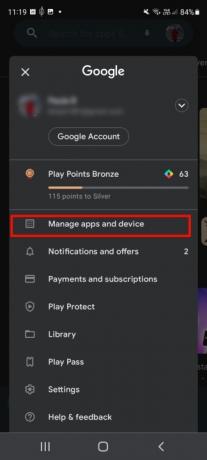
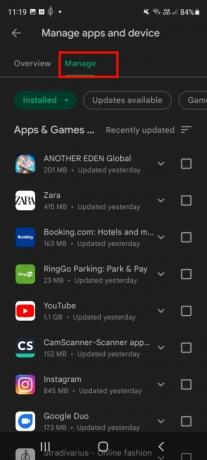

Kaip sustabdyti iššokančius skelbimus „Samsung Internet“.
Jei naršydami internete naudodami „Samsung“ internetą pastebite erzinančius iššokančiuosius skelbimus, štai kaip galite jų atsikratyti:
1 žingsnis: Paleiskite „Samsung Internet“.
2 žingsnis: Apatiniame dešiniajame kampe pasirinkite trijų eilučių meniu.
3 veiksmas: Pasirinkite Nustatymai.
4 veiksmas: Pasirinkite Svetainės ir atsisiuntimai.
5 veiksmas: Įjungti Blokuoti iššokančiuosius langus.
6 veiksmas: Taip pat galite grįžti į pagrindinį Nustatymai meniu ir pasirinkite Skelbimų blokatoriai, tada atsisiųskite vieną iš siūlomų skelbimų blokavimo priemonių.
Kai kuriuose telefonuose, pvz., Galaxy S20 FE, gali reikėti paleisti „Samsung Internet“, tada eikite į Nustatymai > Naršymo privatumo informacijos suvestinė ir perjungti Blokuoti iššokančiuosius langus įjungta.
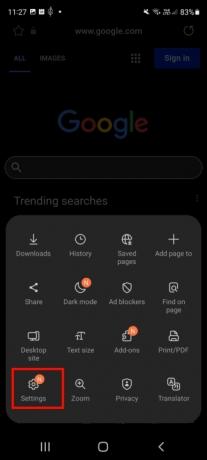
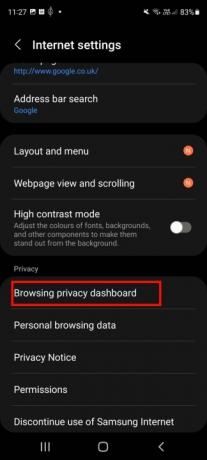

Kaip sustabdyti iššokančiuosius skelbimus naršyklėje „Chrome“.
„Chrome“ yra populiariausia naršyklė Android, ir paprastai automatiškai blokuoja iššokančiuosius skelbimus dėl kelių integruotų parinkčių. Jei naršyklėje „Chrome“ vis dar matote iššokančiuosius skelbimus, galite patikrinti, ar viskas nustatyta tinkamai. Štai kaip tai padaryti:
1 žingsnis: Paleiskite „Chrome“ telefone arba planšetiniame kompiuteryje.
2 žingsnis: Norėdami atidaryti meniu Nustatymai, viršutiniame dešiniajame kampe pasirinkite tris vertikalius taškus, tada pasirinkite Nustatymai išskleidžiamajame meniu ir pasirinkite Svetainės nustatymai.
3 veiksmas: Pasirinkite Iššokantieji langai ir peradresavimass ir įsitikinkite, kad jis perjungtas į Blokuoti svetaines, kad nebūtų rodomi iššokantys langai ir peradresavimai (Jį įjungus, bus rodomi iššokantieji langai, gana painu).
4 veiksmas: Taip pat galite grįžti į Svetainės nustatymai meniu, pasirinkite Skelbimai, ir įsitikinkite, kad jis perjungtas į Blokuokite skelbimus svetainėse, kuriose rodomi įkyrūs arba klaidinantys skelbimai.
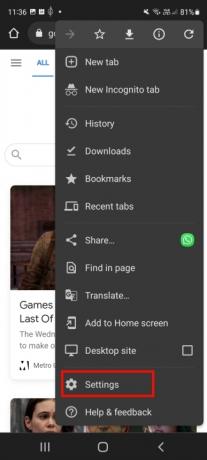
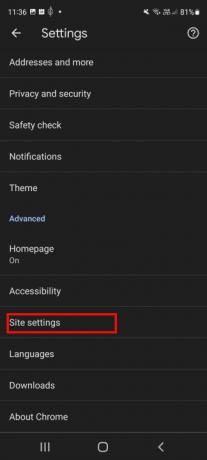

Kaip patikrinti konkrečių svetainių leidimus naršyklėje „Chrome“.
Galbūt jau suteikėte leidimus svetainėms naršyklėje „Chrome“, taigi, jei atrodo, kad nepavyksta pašalinti nemalonių iššokančiųjų langų, verta atlikti toliau nurodytus veiksmus.
1 žingsnis: Paleiskite „Chrome“ ir eikite į atitinkamą svetainę.
2 žingsnis: Bakstelėkite tris vertikalius taškus viršutiniame dešiniajame kampe, kad atidarytumėte Nustatymai Meniu.
3 veiksmas: Šį kartą bakstelėkite Informacija piktogramą (ji atrodo kaip „i“) viršuje dešinėje, tada pasirinkite Leidimai.
4 veiksmas: Patikrinkite, ar pranešimai pažymėti kaip leidžiami, pasirinkite Pranešimai, ir perjunkite Rodyti pranešimus išjungti, jei jis įjungtas.
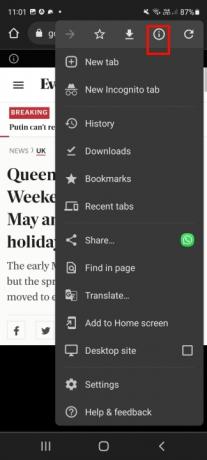

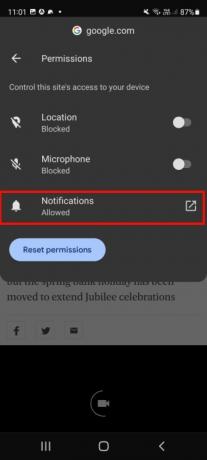
Kaip sustabdyti iššokančiuosius skelbimus „Samsung Global Goals“.
Daugumoje „Samsung“ telefonų yra iš anksto įdiegta „Samsung Global Goals“, o jei nustatėte programą, užrakinimo ekrane galite pastebėti erzinančius iššokančiuosius langus, kol įrenginys kraunamas. Tai lengva išjungti ir pašalinti baisius iššokančiuosius langus, atlikdami toliau nurodytus veiksmus.
1 žingsnis: Paleiskite „Samsung Global Goals“ programą.
2 žingsnis: Viršutiniame dešiniajame kampe pasirinkite trijų vertikalių taškų meniu, tada pasirinkite Nustatymai iš išskleidžiamojo meniu.
3 veiksmas: Pasirinkite Visuotinių tikslų užrakinimo ekranas ir įsitikinkite, kad jis išjungtas.
4 veiksmas: Tada pasirinkite Global Goals įkrovimo ekranas ir dar kartą įsitikinkite, kad jis išjungtas.

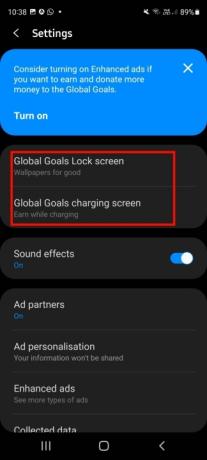

Jei kyla problemų dėl iššokančiųjų skelbimų kitose naršyklėse, daugelis jų turi tam skirtų priedų ar papildinių, kurie pasirūpins iššokančiaisiais skelbimais už jus. Paprastai naršyklės nustatymuose rasite parinktį ieškoti papildinių ar priedų.
Redaktorių rekomendacijos
- Kaip greitai įkrauti iPhone
- Džiaugiuosi, kad „Samsung Galaxy Note“ mirė, kai jis mirė
- Kaip dabar atsisiųsti iPadOS 17 beta versiją į savo iPad
- Kaip dabar atsisiųsti iOS 17 beta versiją į savo iPhone
- Kaip spausdinti iš „Android“ išmaniojo telefono ar planšetinio kompiuterio
Atnaujinkite savo gyvenimo būdąSkaitmeninės tendencijos padeda skaitytojams stebėti sparčiai besivystantį technologijų pasaulį – pateikiamos visos naujausios naujienos, smagios produktų apžvalgos, įžvalgūs vedamieji leidiniai ir unikalūs žvilgsniai.




